
컴퓨터의 성능은 일반적으로
CPU, 메모리, 그래픽카드 등과 같은
하드웨어에 장치에 좌우되기는 합니다.
그러나 소프트웨어적인 부분도
많이 신경을 써야 하는 부분입니다.
소프트웨어로 어떻게 설정을 해 주는냐에 따라서
컴퓨터의 속도 변화가
엄청난 차이가 생기기 때문입니다.
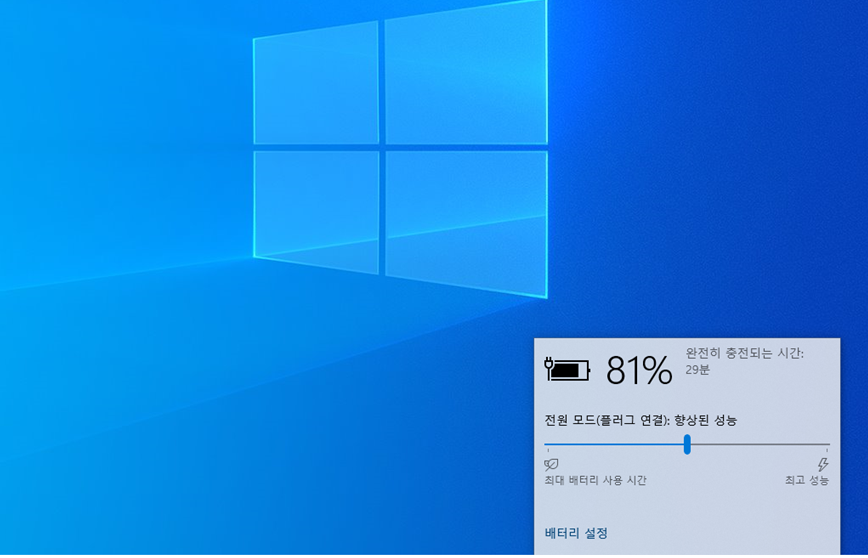
그 중 하나가 전원관리 옵션 설정입니다.
해당 옵션은 말 그대로 컴퓨터의 성능을 항상
최대로 사용하도록 전원관리를 최상의
상태로 해주는 옵션이라고 보시면 됩니다.
그러면 전원관리를 최고의 성능으로
설정하는 방법을 설명 드리겠습니다.
먼저, 윈도우 설정 화면에서 “시스템”을 클릭 합니다.
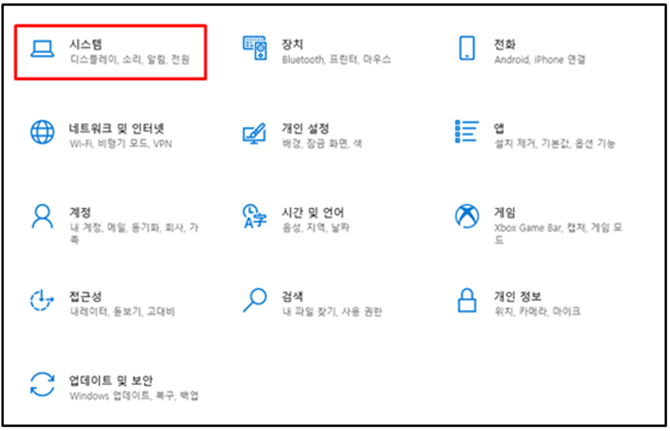
시스템 설정 화면에서 좌측 메뉴들 중에서
“전원 및 절전” 을 선택하면
배터리 사용시간에 따른 화면 끄기 설정 화면과
PC 절전상태 전환 메뉴가 보입니다.
본인의 컴퓨터 사용환경에 맞춰 설정해 하시면 되겠습니다.
그리고 우측에 보면, “추가 전원 설정” 메뉴가 보이는데,
해당 부분에서 전원관리의 최적화 옵션을 설정할 수 있습니다.
참고로, 윈도우 단축키 팁으로 간단히 “전원옵션” 메뉴를
불러오는 방법은 “윈도우 Key + X” 입니다.
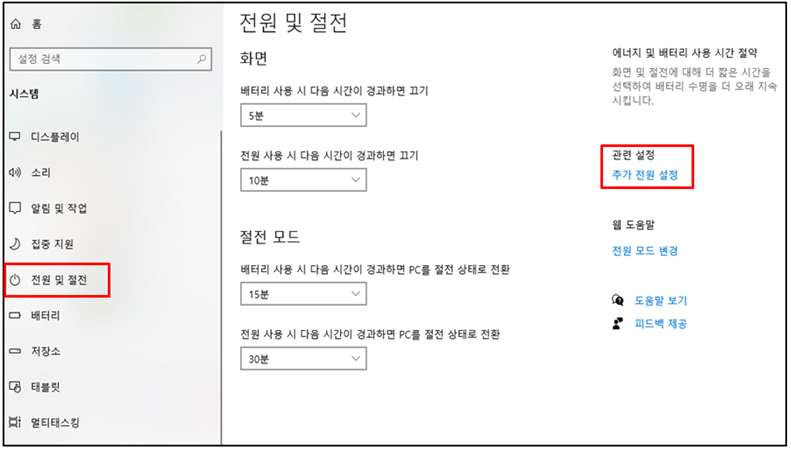
전원옵션 화면에서 “전원 관리 옵션 만들기” 를 클릭 합니다.
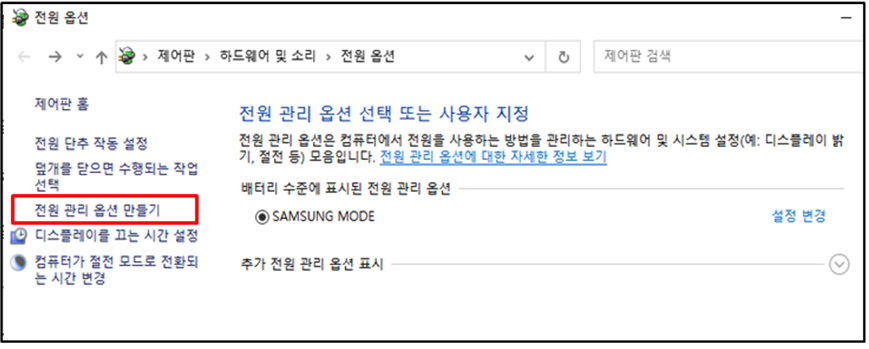
전원 관리 옵션 화면에서 보면 기본적으로
3가지중 선택할 수 있는데요,
기본적으로 “균형 조정(권장)”으로 설정되어 있습니다.
배터리 소비와 성능 사이의 자동 조정으로
컴퓨터를 균형을 맞춰 동작시켜 줍니다.

“절전” 설정은 컴퓨터의 성능을 최대한 낮추어서
배터리를 오래 사용할 수 있게 해준답니다.
당장 노트북처럼 배터리를 충전 할 수 없고
윈도우를 오래 사용하려면 설정해 놓고 사용하시면 됩니다.
“고성능” 설정은 배터리 소모를 많이 사용 할 수 있지만
성능에 중점을 두어 빠른 윈도우 사용을 할 수 있답니다.
배터리 충전응 지속적으로 할 수 있다면
사용하시면 좋을 듯 합니다.

이렇게 전원관리 설정으로 윈도우 최적화하여
속도를 향상 시킬 수 있으니
알아두시면 편리하게 사용할 수 있습니다.
'윈도우, 모바일 사용팁 > 윈도우 사용 팁' 카테고리의 다른 글
| 윈도우10 화면 캡처 방법 다양한 기술 소개 (0) | 2020.12.30 |
|---|---|
| 윈도우10 제품키 확인 방법 ... 3가지 알아보기 (0) | 2020.12.28 |
| 윈도우10 최적화로 속도향상 시키기 (조각모음편) (0) | 2020.12.19 |
| 하드디스크 파티션 분할 및 합치기 쉽게 따라하기 (0) | 2020.12.13 |
| 유용한 윈도우 단축키로 프로처럼 사용하기 (0) | 2020.12.04 |